随着操作系统和应用程序的功能日益丰富,运行内存(RAM)的健康状况直接影响着电脑的整体性能。Win7系统作为曾经广泛使用的操作系统,了解如何查看电脑运行内存和解决内存不足问题对于许多用户来说仍然至关重要。本文将详细介绍在Win7系统中查看和优化运行内存的方法,确保您的电脑能够流畅运行。
如何在Win7系统中查看电脑运行内存?
在开始前,我们需要了解运行内存的大小以及它目前的使用情况。在Win7系统中,查看运行内存的方法十分直观和简单。
步骤一:打开任务管理器
1.在桌面的空白处点击右键,选择“任务管理器”;
2.或者按下键盘上的`Ctrl+Shift+Esc`组合键直接打开任务管理器;
3.也可以使用`Ctrl+Alt+Delete`组合键,选择“任务管理器”打开。
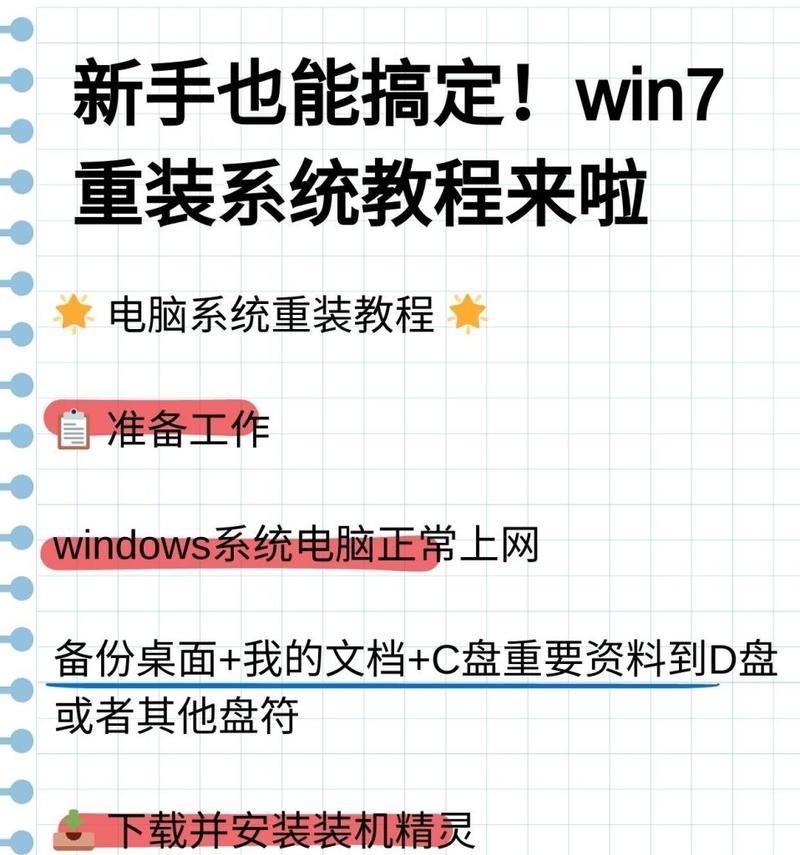
步骤二:查看内存信息
1.在任务管理器窗口中,切换到“性能”选项卡;
2.在其中找到“内存”部分,这里会显示出当前的运行内存数量以及使用状况。
3.您可以看到物理内存的总容量,以及已使用的内存和剩余的空闲内存。

运行内存不足怎么办?
当发现运行内存不足时,可能会导致电脑运行缓慢、程序响应迟缓甚至死机。以下是一些解决运行内存不足问题的办法。
提高物理内存
1.升级内存条:这是最直接有效的方式,通过增加电脑的物理内存条数量或提升单根内存条的容量来增加内存。
2.拆卸多余程序:检查并卸载不常用或不必要的软件,尤其是那些占用大量内存的后台程序。
虚拟内存优化
1.增加虚拟内存:虽然虚拟内存无法替代物理内存,但适当增加可以缓解内存压力。点击“我的电脑”,右键选择“属性”,进入“高级系统设置”找到“性能”下的“设置”按钮,选择“高级”页签,点击“更改”,减少系统管理的大小,手动设置初始大小和最大值。
2.优化虚拟内存布局:将虚拟内存设置到速度较快的硬盘分区,以减少读写延迟。
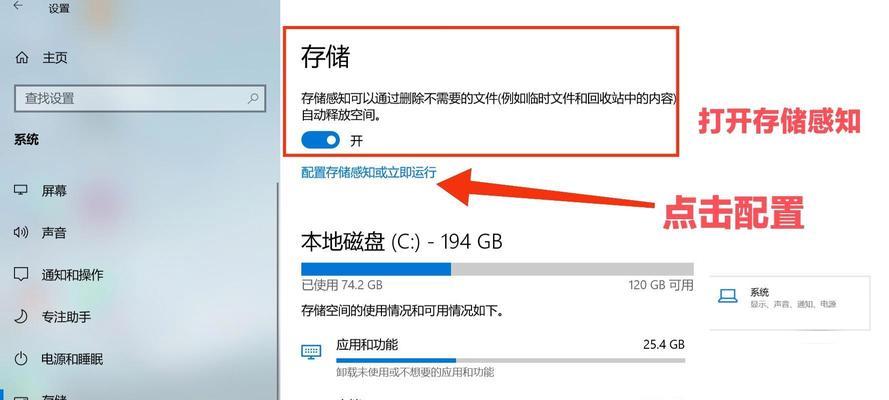
系统和程序优化
1.关闭不必要的启动项:通过任务管理器中的“启动”选项卡管理启动程序,仅保留必要的系统服务和程序。
2.关闭自动更新:Win7系统默认开启自动更新,这会在后台占用内存。可在服务中关闭WindowsUpdate服务,或将其设置为手动。
3.软件升级:确保操作系统和应用程序都是最新版本,因为新版本往往针对性能做了优化。
系统清理和维护
1.磁盘碎片整理:定期进行磁盘碎片整理,可以改善硬盘的读写速度,从而间接提升运行效率。
2.清理系统垃圾:使用系统自带的磁盘清理工具或第三方软件定期清理系统垃圾,释放内存空间。
3.全面杀毒扫描:检查是否有病毒或恶意软件占用内存,确保电脑的健康状态。
通过上述方法,您可以有效地监控和管理Win7系统中的运行内存,确保电脑运行流畅。然而,如果您的操作系统已无法支持最新的软件或工作需求,升级到更现代的操作系统也许是一个更为长远的解决方案。
要保证电脑长期稳定运行,建议定期进行系统和硬件检查,及时更新驱动程序和系统补丁,这样不仅能够提升性能,还能确保系统的安全性。对于电脑的运行内存问题,如果本文没有涵盖您的疑问,请在评论区提出,我们将根据您的问题进一步提供帮助。
标签: #win7系统

